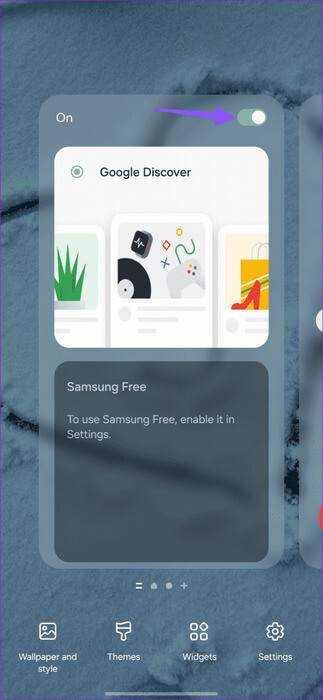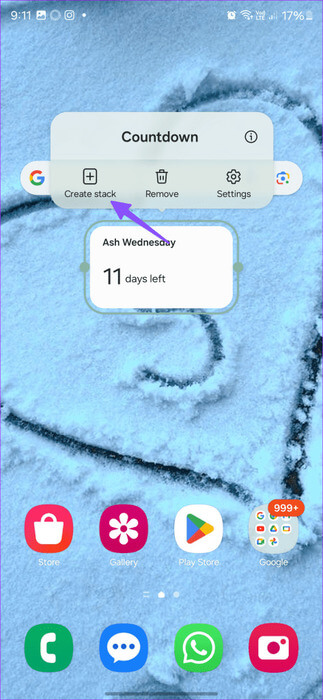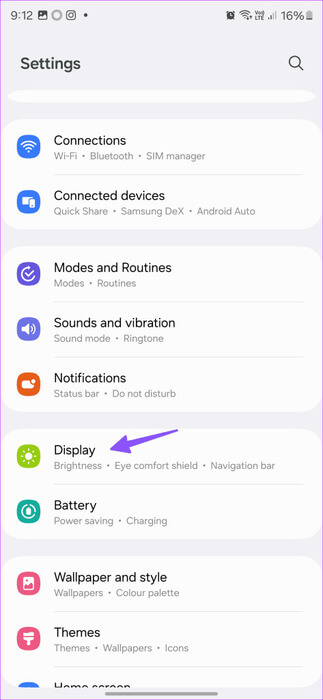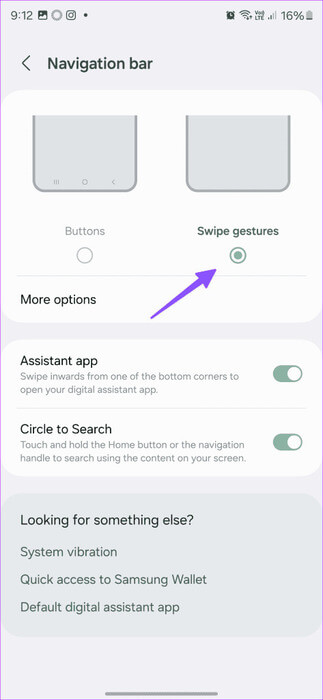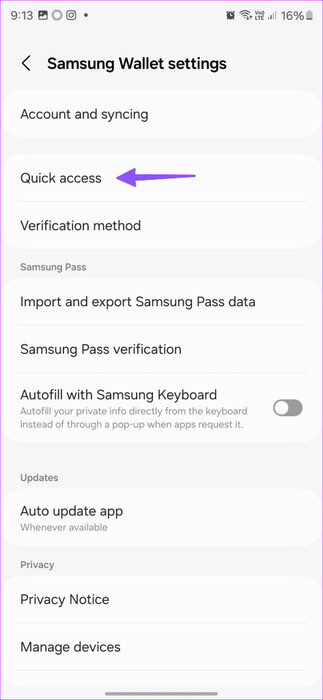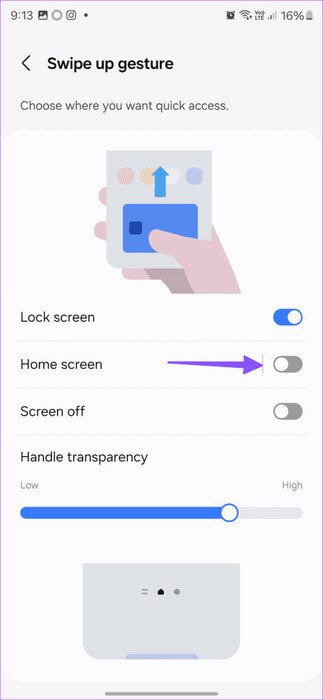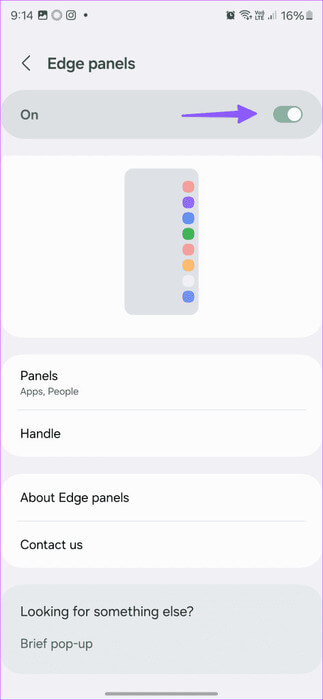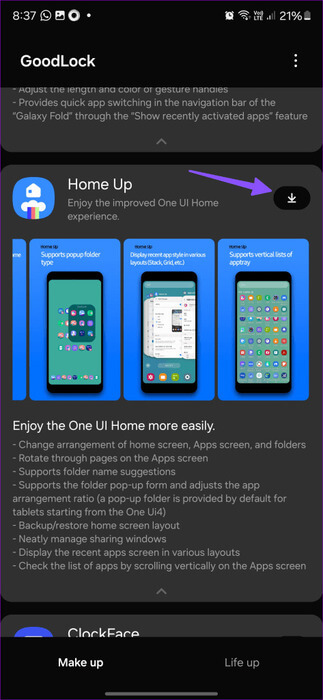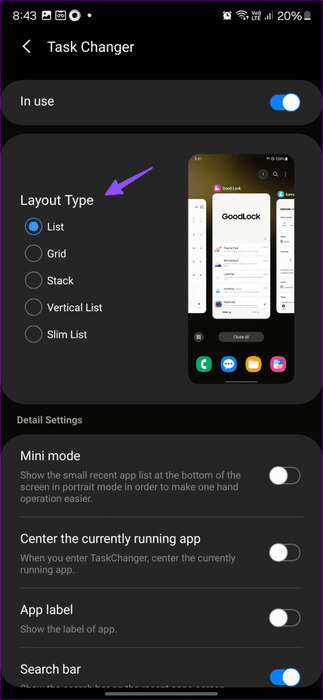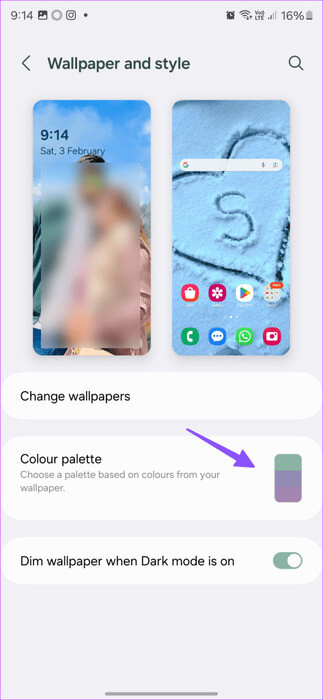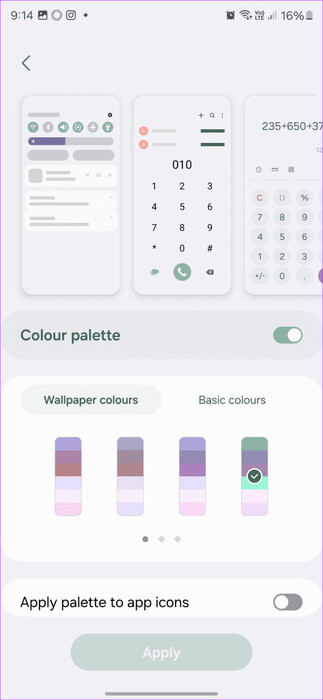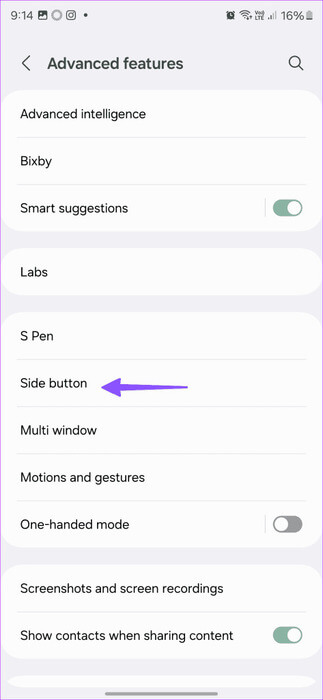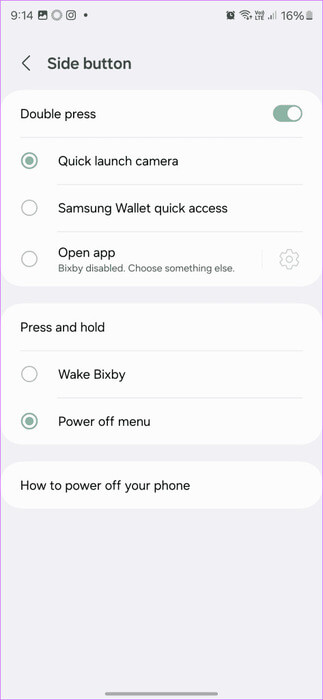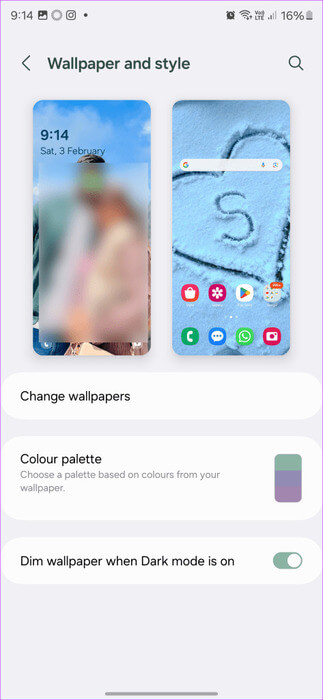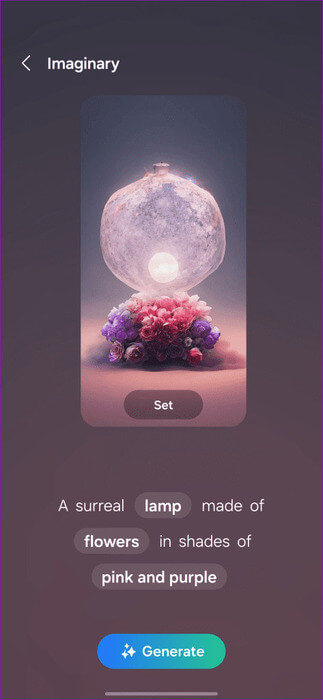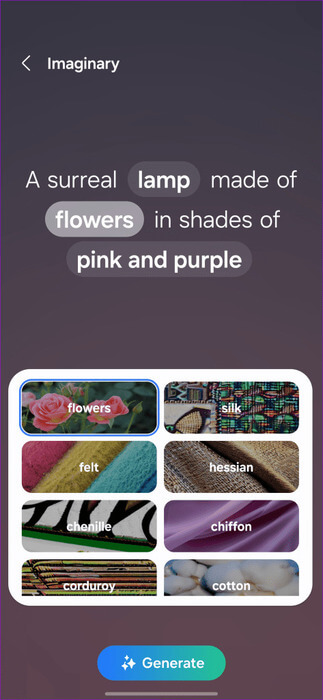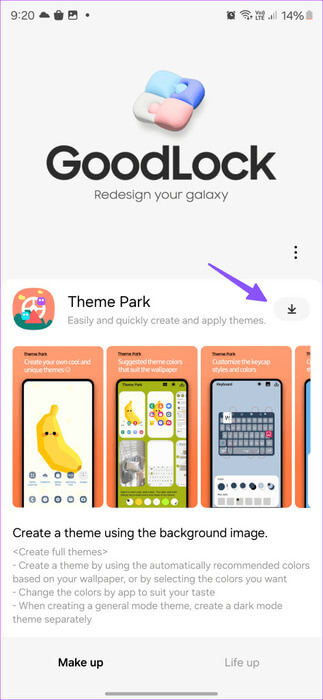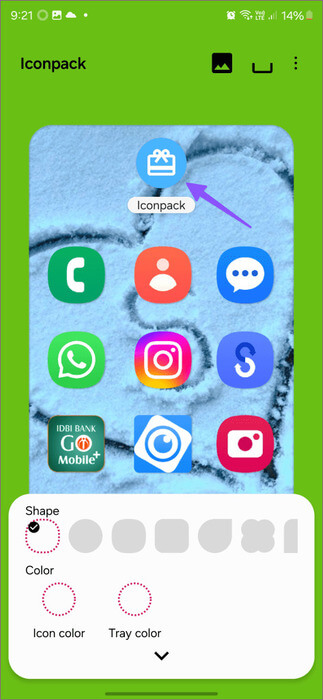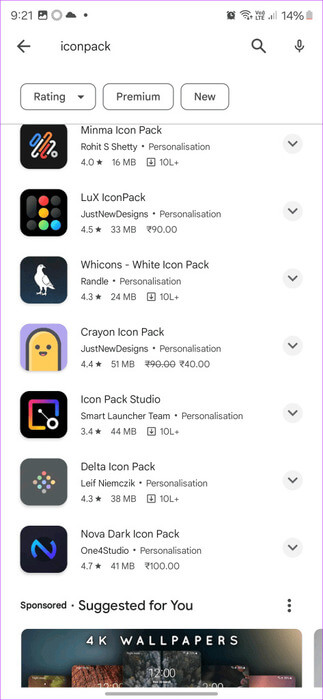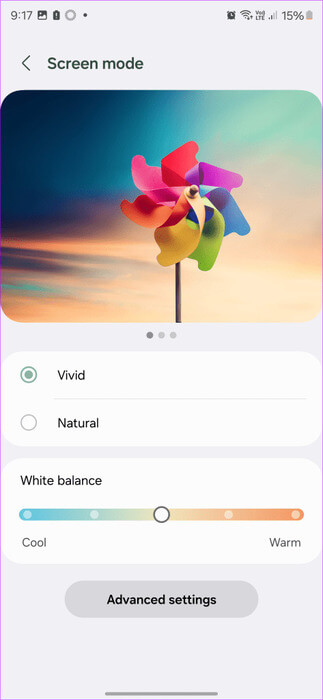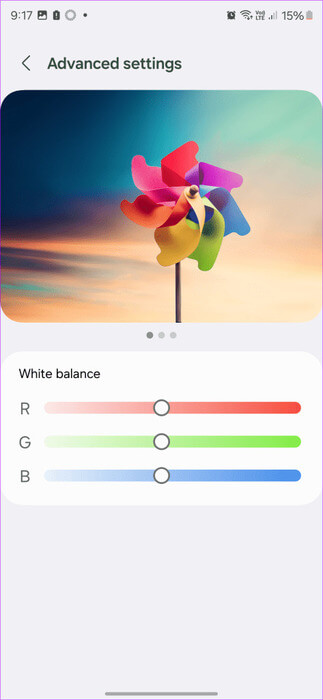Top 11 tips voor het aanpassen van het startscherm op de Samsung Galaxy S24-serie
De One UI van Samsung staat bekend als een van de meest veelzijdige Android-interfaces die beschikbaar zijn. Het is echter mogelijk dat de standaardinstelling en de startscherminstellingen van One UI sommige gebruikers niet aanspreken. Als je het startscherm van de Samsung Galaxy S24-serie wilt aanpassen en je One UI-ervaring wilt verbeteren, lees dan verder voor onze beste tips en trucs.
Eén UI Android-launcher wordt geleverd met tientallen aanpassingsopties. Laten we het verkennen en de perfecte opstelling voor uw nieuwe aankoop creëren. Vertel ons in de reacties welke Galaxy S24-startschermtruc je het leukst vond!
1. Schakel Google Discover uit
De Galaxy S24-serie wordt standaard geleverd met Google Discover-integratie en het menu is slechts een veeg verwijderd van uw startscherm. U kunt echter overschakelen naar Samsung Free of het volledig verwijderen als u het niet handig vindt. Daarover gesproken: Samsung Free biedt gratis live tv-kanalen, nieuwsfeeds en meer.
Stap 1: Lang ingedrukt houden hoofdscherm en veeg naar links.
Stap 2: Schakel de optie uit zoals hieronder weergegeven.
2. Voeg widgets toe en maak widgets
Je kunt belangrijke widgets aan apps toevoegen en er zelfs een groep van maken om het startscherm van je Galaxy S24 te ordenen. Hier ziet u hoe u het kunt doen.
Stap 1: Druk lang op het startscherm en selecteer Gereedschap.
Stap 2: Vind uw geïnstalleerde apps en breid uit Extra menu. Klik op de widget om deze toe te voegen.
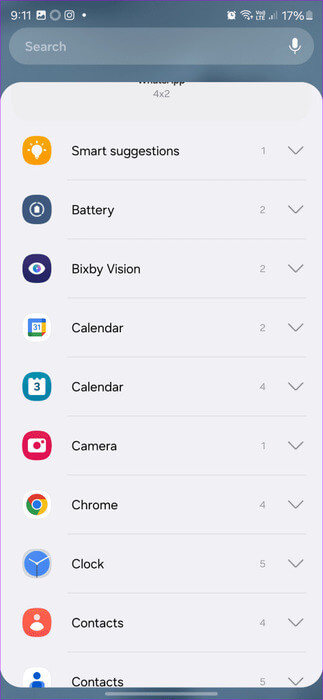
3: Als u klaar bent, drukt u lang op het gereedschap en selecteer Maak een stapel Uit de volgende bewering. Voeg extra widgets toe en maak een stapel.
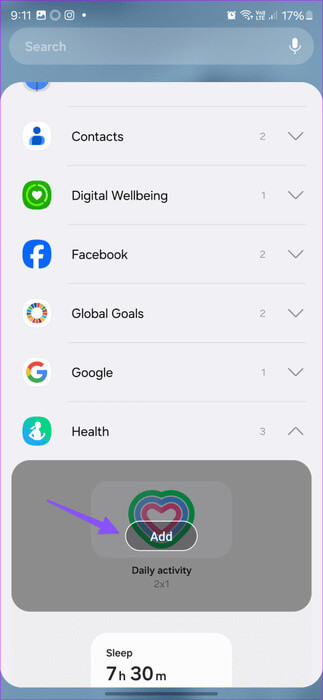
Nu kunt u naar links of rechts over de widgets vegen om ertussen te schakelen.
3. Wijzig de navigatiestijl
Het is 2024 en Samsung gebruikt standaard nog steeds navigatieknoppen. Gelukkig kunt u op gebaren gebaseerde navigatie inschakelen door deze stappen te volgen.
Stap 1: Open Instellingen en ga naar het aanbod.
Stap 2: Klik op navigatiebalk Druk vervolgens op de .-toets de keuze Bevindt zich onder veeggebaren.
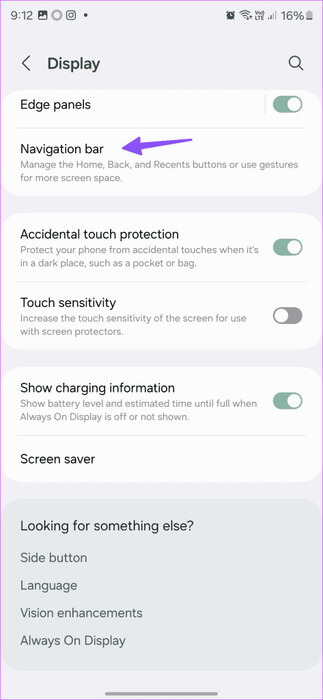
4. Schakel de SAMSUNG PAY-service uit
Samsung Pay is rechtstreeks in de onderkant van het startscherm geïntegreerd. De plaatsing is echter vervelend, waarbij velen klagen over het per ongeluk starten van de app vanwege het veeggebaar. Gelukkig kun je het uitschakelen door de onderstaande stappen te volgen.
Stap 1: Open Samsung Pay En druk op versnelling Instellingen bovenstaand. bevind zich Snelle toegang Uit de volgende lijst.
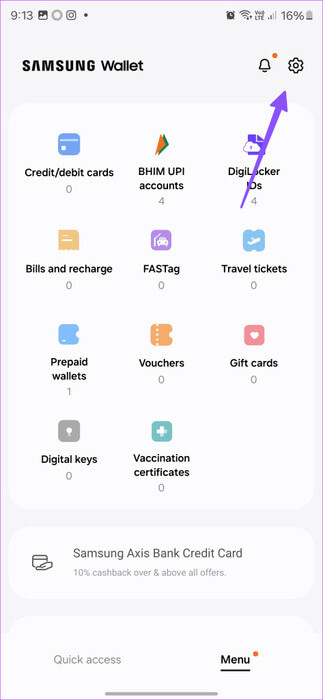
Stap 2: Klik vervolgens op de genoemde optie Veeg omhoog gebaar En schakel het schakelen naar het startscherm uit via het volgende menu.
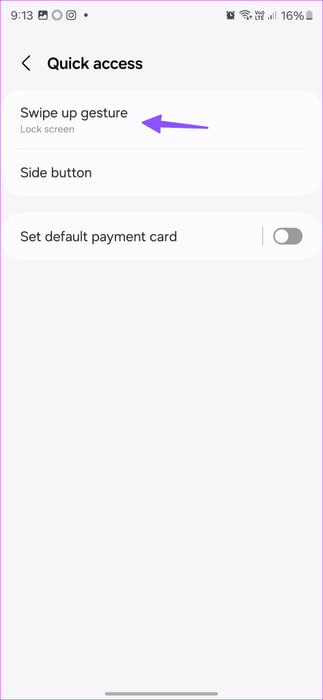
5. Schakel Edgepaneel uit
Hoewel het randpaneel erg handig is, waardoor gebruikers snel toegang hebben tot hun favoriete contacten en apps, vinden sommigen het visueel onaantrekkelijk. Gelukkig kun je het uitschakelen door de onderstaande stappen te volgen.
Stap 1: Ga naar Menu weergeven In Samsung-instellingen.
Stap 2: Klik op Randpanelen en schakel het uit.
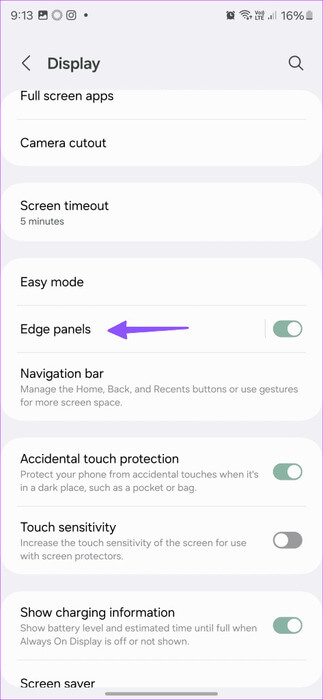
U kunt ook panelen selecteren en de zijpaneellijst naar hartenlust aanpassen.
6. Wijzig de stijl van de lijst met recente apps (goed slot)
Samsung's Good Lock is een uitstekend hulpmiddel om je Galaxy-telefoon als een professional aan te passen. De toepassing is beperkt tot een paar regio's. Als het in uw land toegankelijk is, gebruikt u de onderstaande stappen om de recente menustijl van de app te wijzigen.
Download Good Lock op Samsung Galaxy-telefoons
Stap 1: aanzetten Goed slot en downloaden Home Up-eenheid Van de make-uplijst.
Stap 2: Open Home Up en schakel het in. Als u klaar bent, selecteert u “Taakwisselaar.”
3: Schakel de optie in en wijzig deze Planningstype.
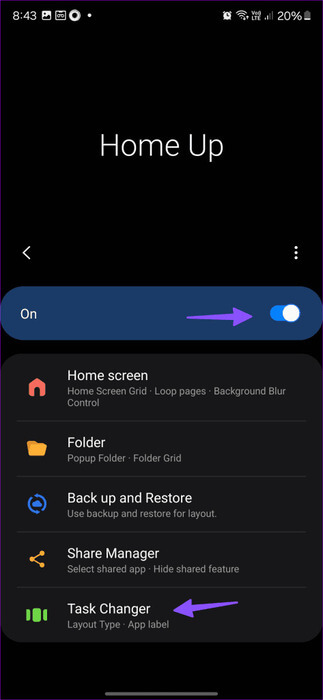
U kunt raster-, gestapelde, verticale of dunne lijsten inschakelen. Bovendien geeft de app je een voorbeeld van de lay-out van het startscherm, zodat je verschillende opties kunt bekijken en zelfs met andere instellingen kunt spelen, zoals het naadloos uitschakelen van app-labels voor een eenvoudige installatie.
7. Schakel het kleurenpalet in
Samsung One UI ondersteunt het Material You-thema voor Android. Het bedrijf heeft dit echter standaard uitgeschakeld. Om te beginnen past Material You aantrekkelijke kleurthema's toe op belangrijke systeemapps en pictogrammen op basis van uw achtergrond, in de hoop een consistent, verbeterd uiterlijk te krijgen. Hier leest u hoe u dit op uw Galaxy S24 inschakelt.
Stap 1: Druk lang op het startscherm en selecteer Achtergrond en patroon.
Stap 2: bevind zich kleurenpalet.
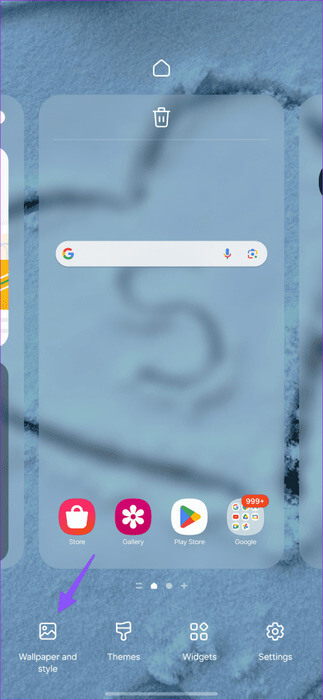
3: Schakel de optie in en selecteer Geschikte schaduw Om het toe te passen. De wijzigingen die u aanbrengt, zijn ook van toepassing op app-pictogrammen.
8. Pas de aan/uit-schakelaar aan
Met de zijknop op uw Galaxy-smartphone kunt u de camera-app starten en standaard het uit-menu openen. U kunt het echter wijzigen om elke gewenste toepassing te openen met behulp van de onderstaande stappen.
Stap 1: Open Instellingen en ga naar geavanceerde functies.
Stap 2: Klik op zijknop.
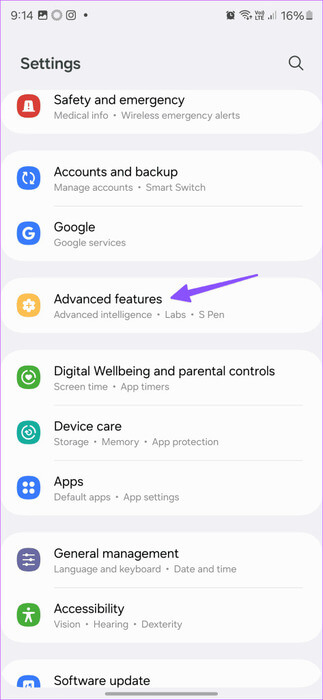
3: يمكنك Bixby-waarschuwing Houd ingedrukt. Wat de dubbeltikprocedure betreft, u heeft toegang Samsung portemonnee Of een specifieke applicatie op uw telefoon.
9. Maak achtergronden
Interessant is dat Samsung je wallpapers op de Galaxy S24-serie laat maken op basis van tekstprompts. Het is een van de AI-functies die Samsung introduceert in zijn nieuwste vlaggenschiptelefoons. Laten we het in actie bekijken.
Stap 1: menu openen Achtergrond en patroon en selecteer Verander achtergronden.
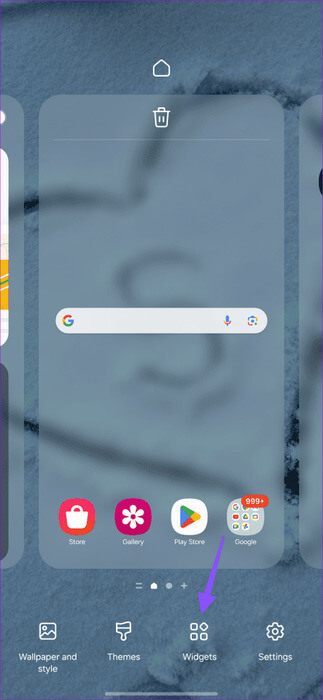
Stap 2: Klik op Generator. Kies er een Virtuele achtergronden voor kunstmatige intelligentie.
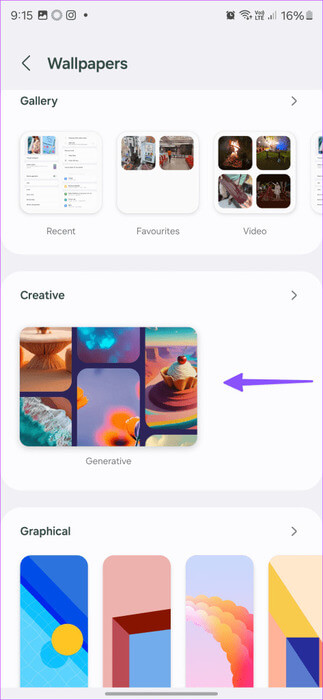
3: Bekijk de onderstaande tekstprompts. Klik op التفاصيل die u wilt wijzigen.
Stap 4: Zodra u tevreden bent met uw invoer, klikt u op bouw. Vervolgens kunt u naar rechts vegen om de verschillende versies van uw achtergrond te bekijken.
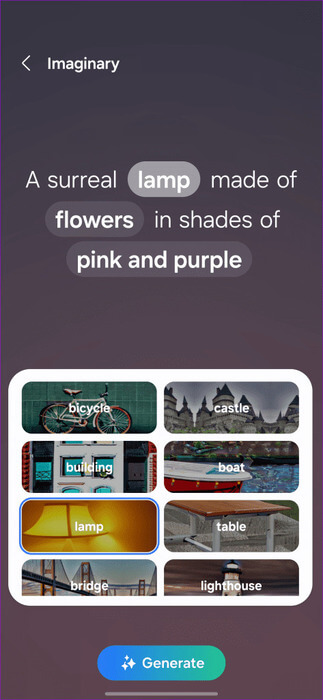
Klik "Aanwijzing" En breng je nieuwe behang aan.
10. Gebruik app-iconen van derden (goede vergrendeling)
Met één gebruikersinterface kunt u geen app-pictogrammen van derden uit de Play Store gebruiken. Gelukkig hoeft u geen extern opstartprogramma te installeren om toegang te krijgen tot uw favoriete pictogrampakketten. In plaats daarvan laten we u zien hoe u pictogrampakketten van derden uit Playstore kunt toepassen met behulp van Good Lock's Theme Park.
Stap 1: Download de Goed slot En schakel het in (zie de bovenstaande stappen).
Stap 2: تثبيت Themapark-eenheid.
3: Klik op Maak nieuw en selecteer Pictogrampakket.
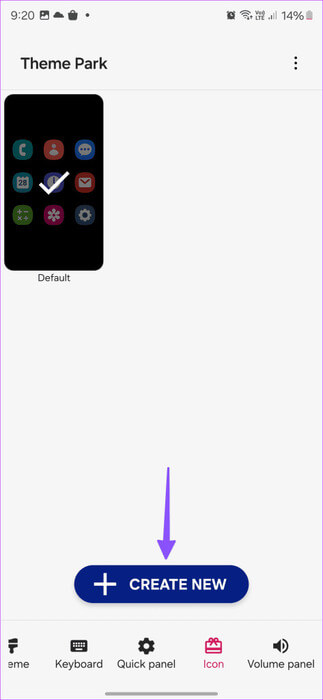
Stap 4: Klik op + Hieronder vindt u pictogrampakketten van derden. Download het pakket Favoriete pictogrammen Download het uit de Play Store en pas het toe. Op deze manier kunt u nu een willekeurig aantal icon packs uit de Play Store op uw Galaxy-smartphone gebruiken.
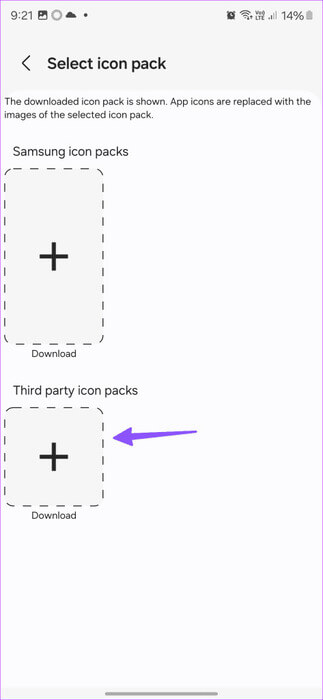
11. Weergave temperatuuraanpassing
De AMOLED-displays in de vlaggenschipsmartphones van Samsung bieden een geweldige contrastverhouding en levendige kleuren. Als het uiterlijk van het scherm u echter vanaf het begin niet bevalt, kunt u de schermweergavemodus en de kleurtemperatuur wijzigen via het instellingenmenu. Hier is hoe.
Stap 1: Ga naar Menu weergeven In Instellingen.
Stap 2: bevind zich Scherm modus.
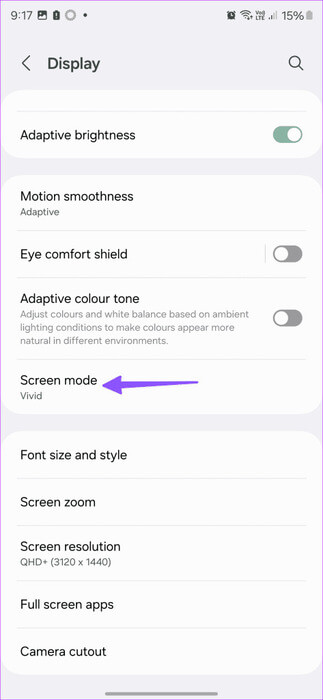
3: Witbalansaanpassing. Ga naar Instellingen Geavanceerd om te wijzigen RGB.
Personaliseer uw GALAXY S24
De Galaxy S24 wordt ook geleverd met een veelzijdige camera-app waarmee je onderweg mooie herinneringen kunt vastleggen. U kunt ons speciale bericht raadplegen voor meer informatie De beste cameratips en -trucs voor de Galaxy S24-serie Ook. Maar hoe ben je van plan het startscherm van de Samsung Galaxy S24-serie aan te passen? Deel uw favoriete opstelling in de reacties hieronder.